'>
Nove tehnologije učinile su vaš HP pisač pametnijim nego ikad, što ga čini jednostavnim i prikladnim za ispis. Od sada na bilo kojem mjestu možete ispisati sve što god poželite. Štoviše, možete samo ispisivati dokumente sa svojih mobilnih uređaja. Tražiš li kako povezati HP pisač na WiFi ? Krenite odavde i započnite radosno putovanje jednostavnog ispisa.
Imate 4 mogućnosti povezivanja HP pisača s WiFi-jem:
- HP Auto Wireless Connect
- Čarobnjak za bežično postavljanje
- WPS tipka za povezivanje
- Povežite svoj HP pisač bez usmjerivača
1. način: HP Auto Wireless Connect
HP Auto Wireless Connect omogućuje vam automatsko povezivanje pisača s bežičnom mrežom. Ne trebate povezivati kabele niti unositi postavke bežične mreže, poput naziva mreže ili lozinke.
Da biste koristili ovu opciju, prvo morate instalirati softver za svoj pisač.
- Idite na Stranica HP-ove podrške za preuzimanje softvera i unesite model vašeg pisača. Preuzmite upravljački program u skladu s operativnim sustavom i slijedite upute na zaslonu da biste ga instalirali na računalo.

- Uključite pisač i pokrenite softver.
- Kada se od vas zatraži vrsta mreže (Ethernet / Wireless), odaberite Bežični a zatim kliknite Da, pošalji moje bežične postavke na pisač (preporučeno) .
Pričekajte da se vaš pisač poveže. To može potrajati nekoliko minuta. Kad je gotovo, samo kliknite Završi . Sada je vaš HP pisač spreman za posao ispisa.
2. metoda: Čarobnjak za bežično postavljanje
Svoj HP pisač možete povezati s WiFi mrežom Čarobnjak za bežično postavljanje na upravljačkoj ploči vašeg pisača. Ova metoda odnosi se samo na HP pisač s grafičkim zaslonom.
- Uključite pisač.
- Isključite sve USB ili Ethernet kabele s pisača.
- Na upravljačkoj ploči pisača dodirnite ikona bežične veze ili idite na Mreža izbornik.
- Odaberi Postavke bežične veze a zatim tapnite Čarobnjak za bežično postavljanje .
- Pronađite svoju mrežu i unesite WEP ili WPA ključ, a zatim kliknite u redu .
3. metoda: Povezivanje WPS gumba
Ako i vaš usmjerivač i HP pisač podržavaju WPS (Wi-Fi Protected Setup) način tipke, možete jednostavno povezati svoj pisač na WiFi jednostavnim pritiskom na pisač i usmjerivač u roku od 2 minute.
- Korak 1: Pritisnite gumb WPS na pisaču.
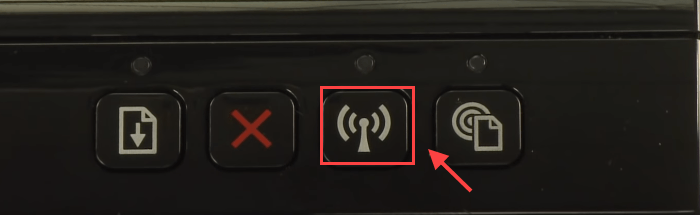
Ako na vašem pisaču nema fizičkog gumba, možete otići na upravljačku ploču da biste pokrenuli način WPS tipke. Dodirnite Bežični izbornik, a zatim kliknite Wi-Fi zaštićeno postavljanje . Slijedite upute na zaslonu da biste dovršili postavljanje. Odaberite WPS gumb opcija. Tada ćete zatražiti da pritisnete gumb WPS na usmjerivaču.
- Korak 2: Pritisnite WPS tipku na usmjerivaču u roku od 2 minute.
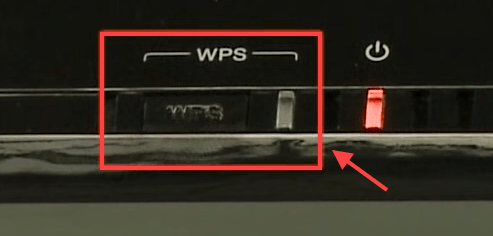 Bilješka: Ako vaše računalo zatraži pin, možete pogledati svoj pisač. Ako se pin kod ne pojavi, možete ga dobiti putem Wi-Fi Protected Setup.
Bilješka: Ako vaše računalo zatraži pin, možete pogledati svoj pisač. Ako se pin kod ne pojavi, možete ga dobiti putem Wi-Fi Protected Setup. 4. način: Povežite svoj HP pisač bez usmjerivača
Zapravo vam nije potrebna internetska veza da biste dovršili posao ispisa. Wi-Fi Direct ™ i HP Wireless Direct omogućuju vam ispis dokumenata izravno sa pametnih telefona, tableta ili računala. Sve što trebate je povezati svoj uređaj s HP WiFi pisačem, kao i bilo koja druga bežična mreža.
Wi-Fi Direct ili HP Wireless Direct?
Obje značajke omogućuju vašim uređajima da izravno povežu vaš pisač, ali između njih postoje određene razlike. Na primjer, Wi-Fi Direct omogućuje vašim uređajima istodobno održavanje internetske veze. Međutim, putem mreže ne možete dobiti pristup mreži HP Wireless Direct .
Kako se povezati s Wi-Fi Direct ili HP Wireless Direct?
- 1. korak: Uključite HP Wireless Direct ili Wi-Fi Direct s upravljačke ploče pisača. Na upravljačkoj ploči pisača dodirnite ikonu HP direct direct ili prijeđite na Postavljanje mreže ili Postavke bežične veze izbornik i dodir Wireless Direct , a zatim uključite vezu.
- Korak 2: Na računalu ili mobilnim uređajima spojite se na Wi-Fi Direct ili HP Wireless Direct na isti način kao za bilo koju drugu bežičnu mrežu.
Wi-Fi Direct: DIRECT-xx-HP- (model pisača)
HP Wireless Direct: HP-Print-xx- (model pisača
- 3. korak: Zatražit će se WPA2 lozinka ako za sigurnost upotrebljavate Wi-Fi Direct ili HP Wireless Direct.
- 4. korak: Na računalu otvorite dokument ili fotografiju na računalu ili mobilnim uređajima i kliknite Datoteka > Ispis .
- Za mobilne uređaje možete jednostavno dodirnuti Ispis iz izbornika aplikacije. Ako aplikacija ne podržava ispis, morat ćete instalirati najnoviju verziju HP dodatak za uslugu pisača primjena.
Bonus savjet
Ako vaš HP pisač naleti na problem s vezom ili uobičajene probleme s ispisom, kao što je neispisivanje, prvo što uvijek možete pokušati jest ažurirati HP upravljački program pisača.
Kao prevoditelj za vaše računalo i pisač, vozači održavaju blisku interakciju između sebe. Stoga stvari mogu poći po zlu ako je vozač zastario ili je oštećen.
1. opcija - Ručno ažurirajte upravljački program pisača
Da biste ažurirali upravljački program, možete otići na HP podrška za preuzimanje softvera i upravljačkih programa da biste dobili najnoviji i ispravan upravljački program i instalirali ga ručno.
Opcija 2 - Automatski ažurirajte upravljački program pisača
Ako nemate vremena, strpljenja ili računalnih vještina za ručno ažuriranje upravljačkih programa za video i nadzor, to možete učiniti automatski pomoću Vozač jednostavno - Driver Easy automatski će prepoznati vaš sustav i pronaći ispravne upravljačke programe za vaš točan HP bežični pisač.
- Korak 1: preuzimanje datoteka i instalirajte Driver Easy.
- Korak 2: Jednostavno pokrenite upravljački program i kliknite Skeniraj sada dugme. Zatim će Driver Easy skenirati vaše računalo i otkriti sve upravljačke programe.
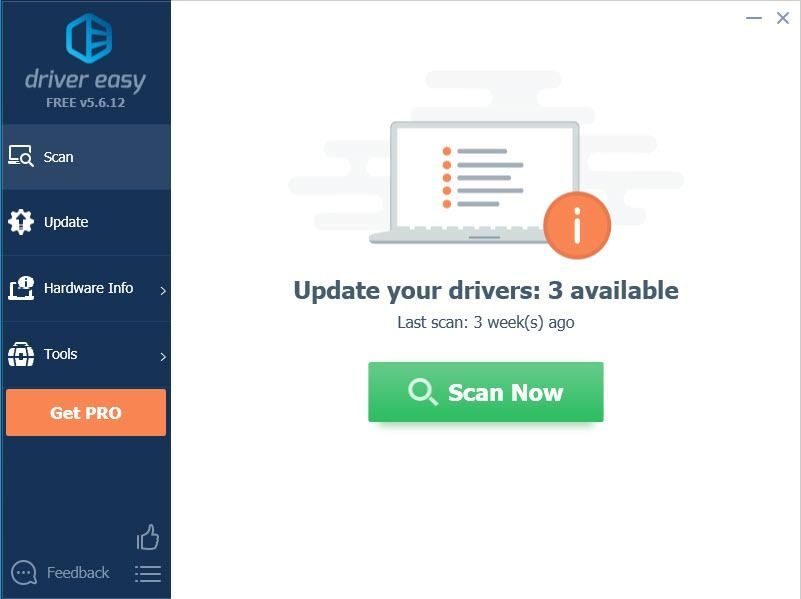
- Korak 3: Kliknite ažuriranje gumb pored HP-ovog upravljačkog programa pisača za automatsko preuzimanje ispravne verzije tog upravljačkog programa, a zatim ga možete ručno instalirati (to možete učiniti s BESPLATNOM verzijom).
- Ili kliknite Ažuriraj sve za automatsko preuzimanje i instaliranje ispravne verzije svih upravljačkih programa koji nedostaju ili su zastarjeli u vašem sustavu. (To zahtijeva Pro verzija koja dolazi s potpuna podrška i a 30-dnevno jamstvo povrata novca . Od vas će se zatražiti nadogradnja kada kliknete Ažuriraj sve.)
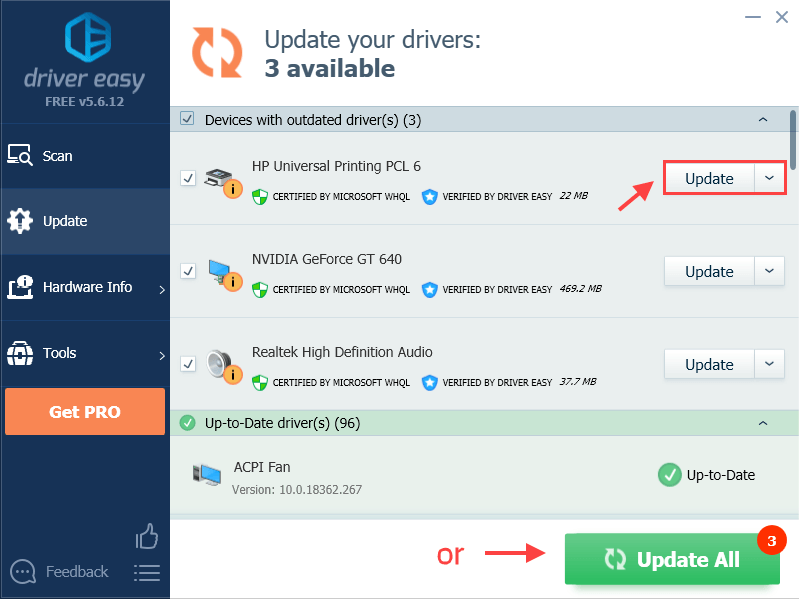 Ako trebate pomoć, kontaktirajte tim za podršku Driver Easy-a na support@drivereasy.com .
Ako trebate pomoć, kontaktirajte tim za podršku Driver Easy-a na support@drivereasy.com . - Korak 4: Nakon ažuriranja upravljačkih programa, bolje je izvršiti ponovno pokretanje kako bi promjene stupile na snagu.
Jesu li vam gornje metode bile korisne? Slobodno nam ostavite komentar ako imate pitanja ili prijedloga. ?

![[Riješeno] Kako popraviti kašnjenje i visoki ping u Igrama 2023](https://letmeknow.ch/img/knowledge-base/FE/solved-how-to-fix-lag-and-high-ping-in-games-2023-1.jpg)
![[Savjeti za 2022.] Kako popraviti Warzone No Sound na PC-u](https://letmeknow.ch/img/knowledge/31/how-fix-warzone-no-sound-pc.png)
![[RJEŠENO] MSVCR120.dll nedostaje u sustavu Windows 11/10](https://letmeknow.ch/img/knowledge/04/msvcr120-dll-is-missing-windows-11-10.jpg)

